Google アドセンス 画面を見ていて、ある時 ads.txt に問題(エラー表示)があることに気がつきました。
要注意 – 収益に重大な影響が出ないよう、ads.txt ファイルの問題を修正してください。
Google Adsense ホーム画面より引用
収益に重大な影響が出ないように、、、これはとても気になる警告です。
ads.txt ファイルの問題を修正してください 警告内容
今すぐ修正のテキストリンクをクリックすると、以下のような画面が表示されます。
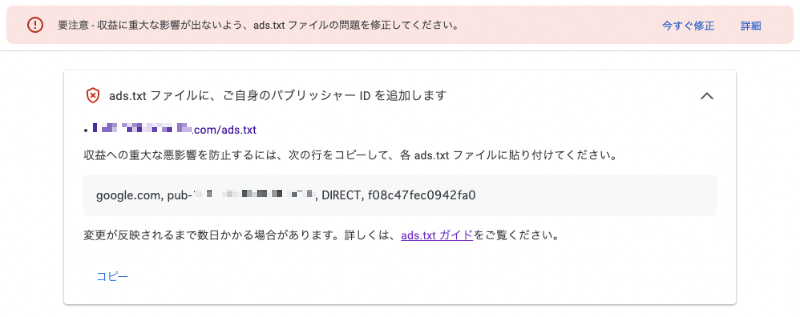
この警告が出ている状況で対象のURLのサイトを確認してみると Google アドセンスが表示されるはずの箇所が空欄となっており、広告が表示されなくなっていました。これは大変な問題です。
問題を修正するには対象URLの ads.txt ファイルに自分のパブリッシャーIDを追加するように案内されています。
ads.txt ファイルに記述しなければならないコードは以下のようなコードです。
google.com, pub-XXXXXXXXXXXXXXXX, DIRECT, f08c47fec0942fa0パブリッシャーIDは pub-XXXXXXXXXXXXXXXX のXの固有に割り当てられた数字の事ですが、ads.txt に自分自身のパブリッシャーIDを含む上記コードが記述されていない場合に警告が出ることがわかります。
ads.txt ファイルの問題を修正してください のエラーが出た原因
今回の ads.txt のエラーは、新しい広告を導入するにあたり ads.txt にすでに入力されていた Google アドセンス のパブリッシャーコードの一行を削除して上書き保存してしまったことが原因でした。
上記はあくまでも一例ですが、ads.txt をサーバーのルートディレクトリ(ドメインを展開しているディレクトリ)から削除してしまった場合でも同様のエラーが出ます。
今回の例では、Google アドセンス のパブリッシャーコードの一行を削除したことが原因ですので、ads.txt に Google アドセンス のパブリッシャーコードの一行 を追記してエラーを対処します。
ads.txt ファイルの問題を修正してください のエラー対処方法
ads.txt ファイルに Google アドセンス のパブリッシャーコードの一行を追加するには、ads.txt ファイルをエディター(Visual Studio Code 等)で編集し FTP でサーバーのルートディレクトリ(ドメインを展開しているディレクトリ)にアップロードする方法があります。
ads.txt ファイルを FTP でアップロードするには FileZilla 等のアプリケーションを使うと便利ですが、FTP でアップロードする方法が難しい場合は、サーバー会社によって提供される ads.txt ファイルを編集機能を使う方法もあります。
例えば、エックスサーバーを利用中であれば、エックスサーバーの管理画面から ads.txt 設定画面を開き、広告システム・サイト運営者ID(パブリッシャーID)・契約種別・認証機関IDを入力することができます。
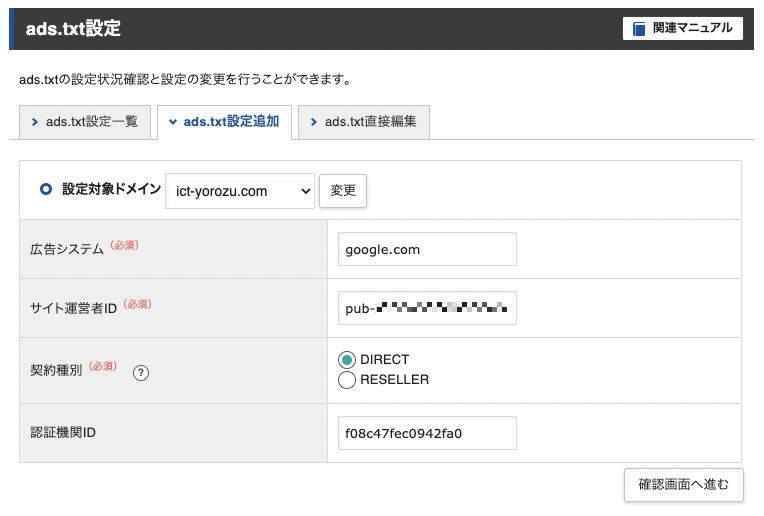
Google アドセンス のパブリッシャーコードの一行はカンマ区切りの文字列となっていますが、エックスサーバーの編集画面の広告システム, サイト運営者ID(パブリッシャーID), 契約種別, 認証機関ID を意味しています。
google.com, pub-XXXXXXXXXXXXXXXX, DIRECT, f08c47fec0942fa0
1番目の文字列(1つ目のカンマまで)が広告システムを表していますので広告システムは google.com と入力します。
2番目の文字列がサイト運営者を表していますのでサイト運営者は pub-XXXXXXXXXXXXXXXX (X 個所は各自の文字列)を入力します。
3番目の文字列が契約種別を表していますので契約種別は DIRECT と入力します。
4番目の文字列が認証機関IDを表していますので認証機関IDは f08c47fec0942fa0 と入力します。
まとめると ads.txt ファイルの編集内容は以下のようになります。
| 広告システム | google.com |
| サイト運営者 | pub-XXXXXXXXXXXXXXXX |
| 契約種別 | DIRECT |
| 認証機関ID | f08c47fec0942fa0 |
上記はエックスサーバーを例にあげましたが、調べてみると ConoHa WING でも同様のサービスを提供しているようです。
以下にエックスサーバーと ConoHa WING のads.txt の設定方法のページをリンクしますので、参考にご覧いただき、お使いのサーバーで同等の機能が提供されているかご確認ください。
参考
ads.txt | レンタルサーバーならエックスサーバー
ads.txt設定を使う|ConoHa WINGサポート
ads.txt をサーバーの管理画面で編集できる機能は利用しているサーバーによりますので、基本的にはエディターで編集し FTP でアップロードする方法を覚えておくとよいかもしれません。
ads.txt ファイルの問題を修正してください の修正にかかった日数
Google Adsense のヘルプページにはサイトの広告リクエストが少ない場合は最長で1ヶ月ほどかかる場合があると案内されていますが、ads.txt ファイルの修正からアドセンス広告が表示されるようになるまで実際にかかった日数は 約1日 でした。
修正にかかる日数は広告のリクエスト数にもよると記載されていますが、今回の私が運営するサイトは月4万PVほどのブログでした。
WebサイトやブログのPV数・広告リクエスト数によるとは思います。
参考
ads.txt に関するガイド – Google AdSense ヘルプ

